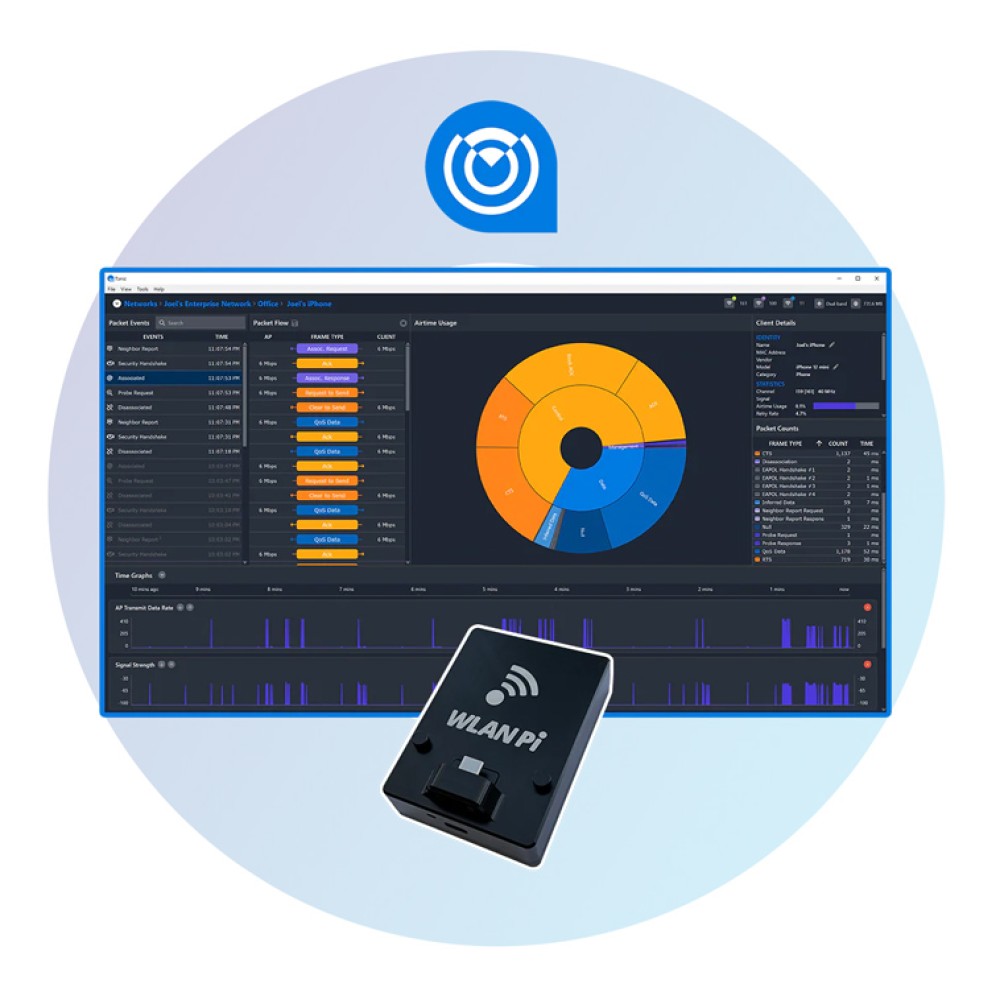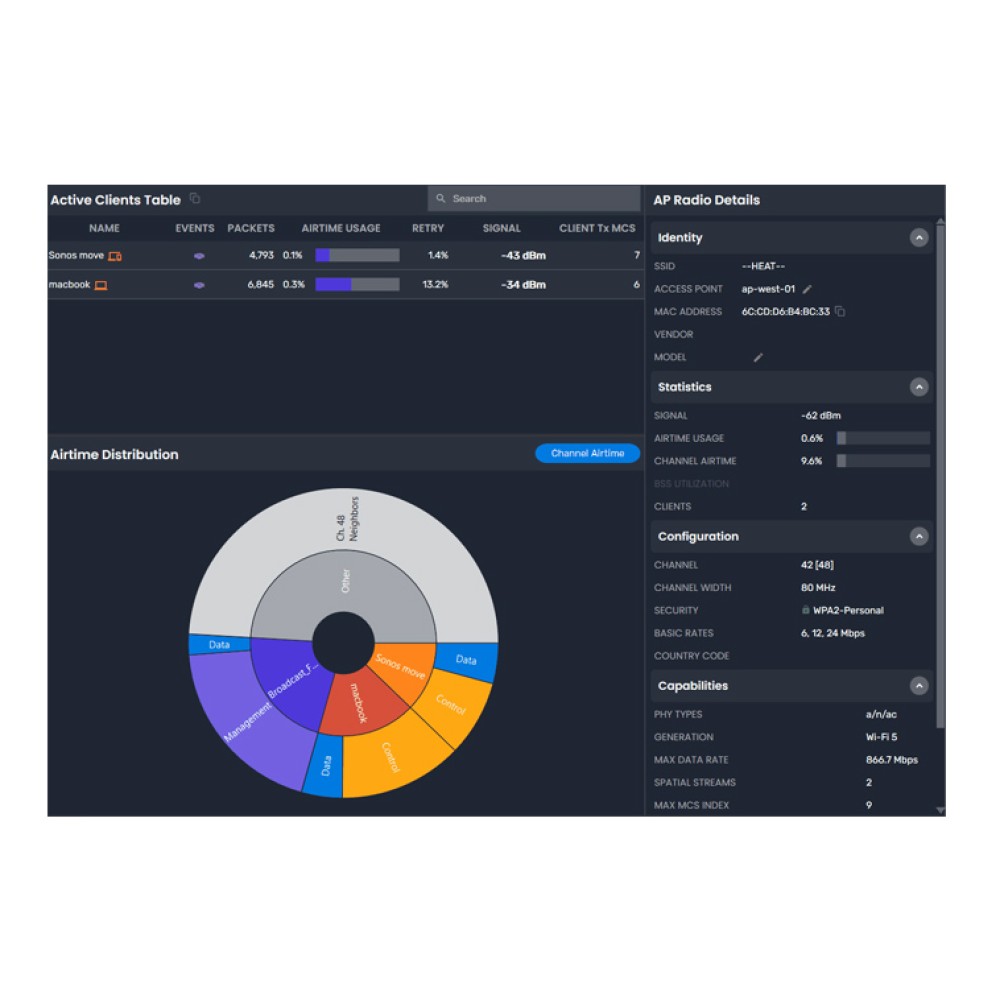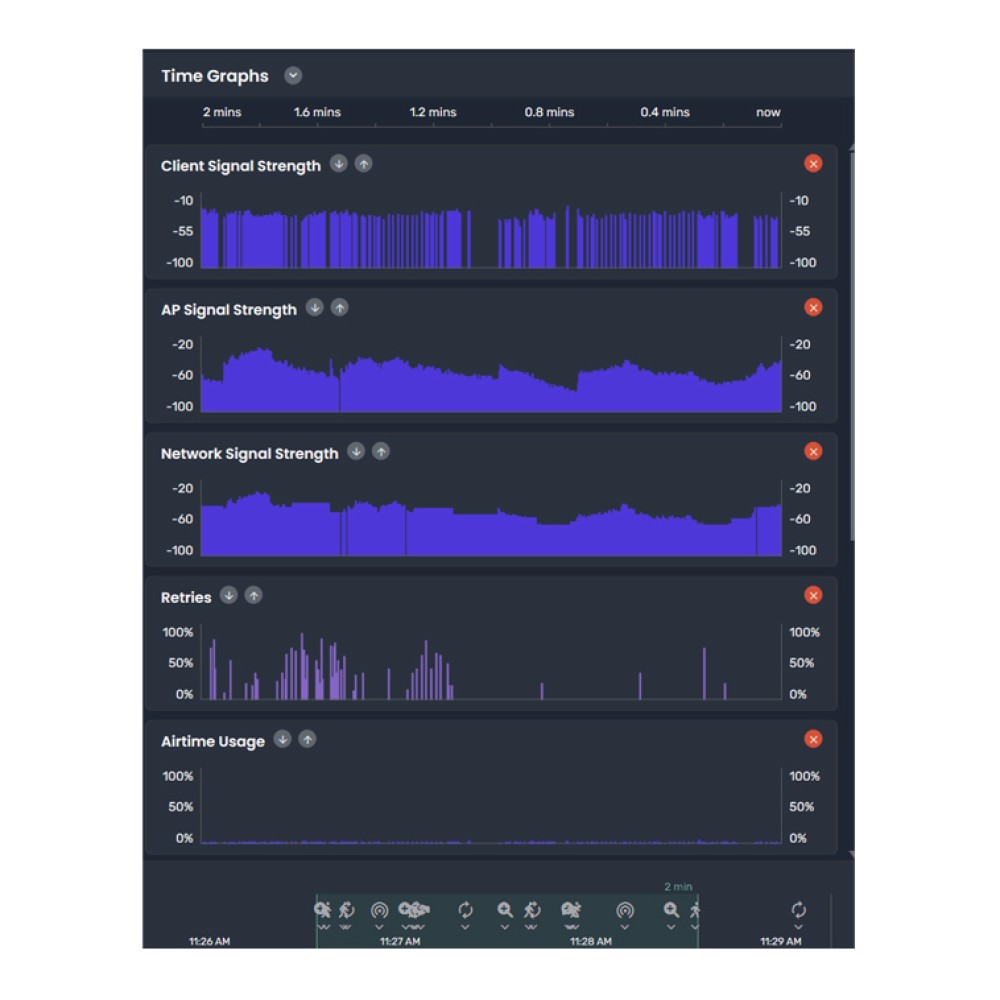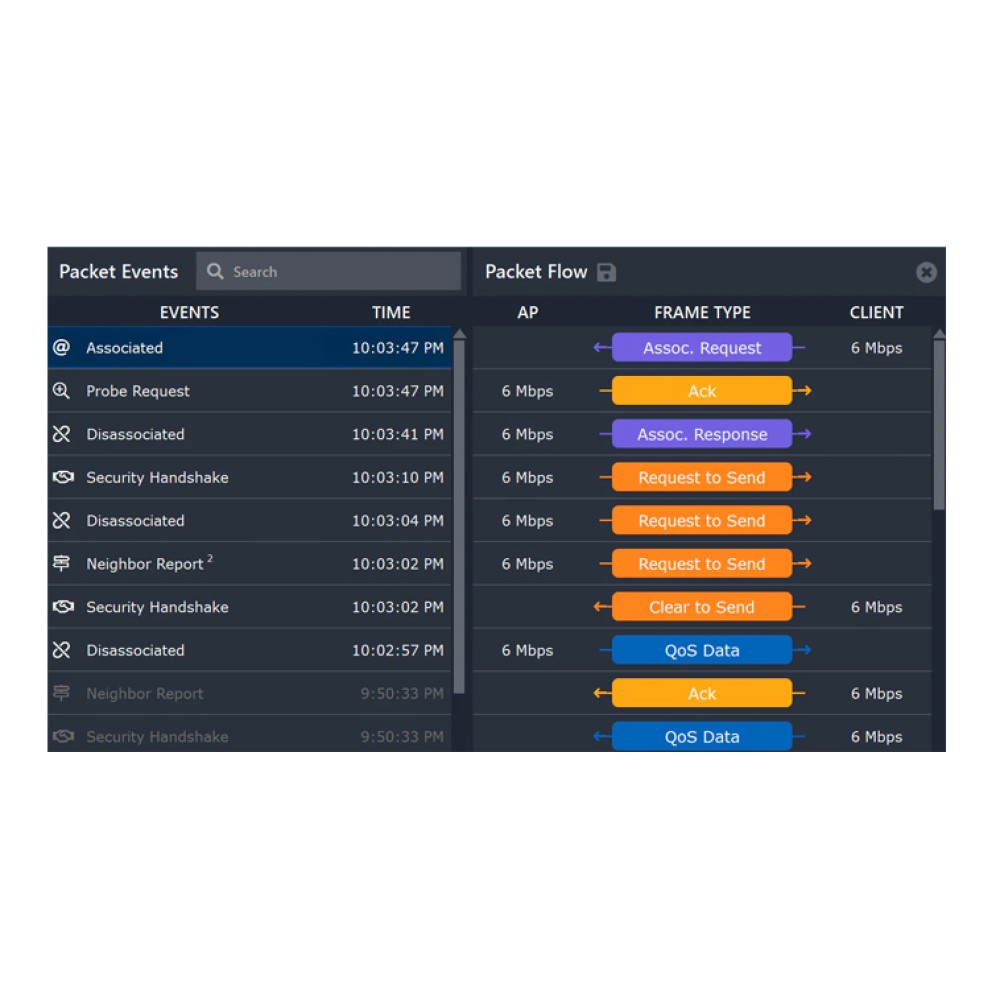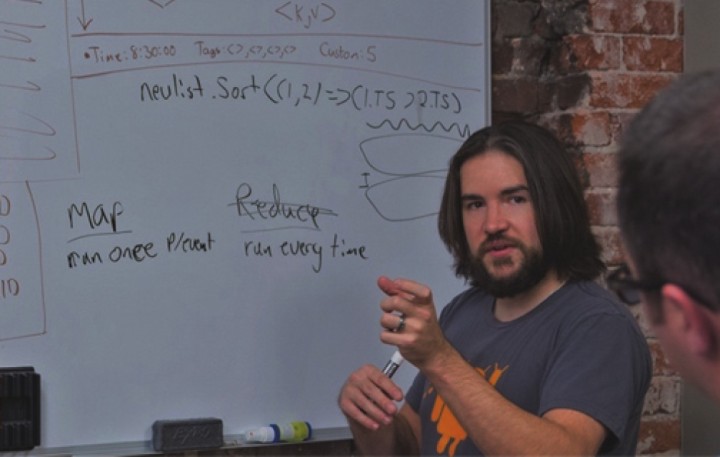Packets Bundle
信頼性の高いネットワークのためのライブパケット解析
主な製品特長
- MetaGeek App:シームレスな解析を行うためのリアルタイムパケット解析ツール
- 3×WLAN Pi Go - Wi-Fi 7 (802.11be) USB-C パケットキャプチャアダプター:MetaGeek アプリを使用して、2.4GHz、5GHz、6GHz帯で802.11a/b/g/n/ac/ax/beパケットをキャプチャし解析
- 1年間のソフトウェア用MetaCareサポート:エキスパートによるサポートとソフトウェアのアップデートで最新の状態を維持
本サイトに掲載している画像およびデータシートの内容は、作成時のものになります。
現在のものと異なる場合がございますのでご了承ください。最新の情報は、お問い合わせください。
MetaGeek Appは、レイヤー2のワイヤレストラブルシューティングにおけるMetaGeekの最高傑作です。無線ネットワークのパフォーマンスを向上させ、ローミング問題を簡単に解決できます。MetaGeek Appには、MetaGeek製品で初めて搭載された自動イベント検出、インテリジェントなクライアント追跡、その他の便利な機能が多数追加されています。3つのパケットキャプチャアダプターを使用すれば、3つの異なるチャネルで同時にキャプチャが可能です。
通信回線の混雑の原因を特定
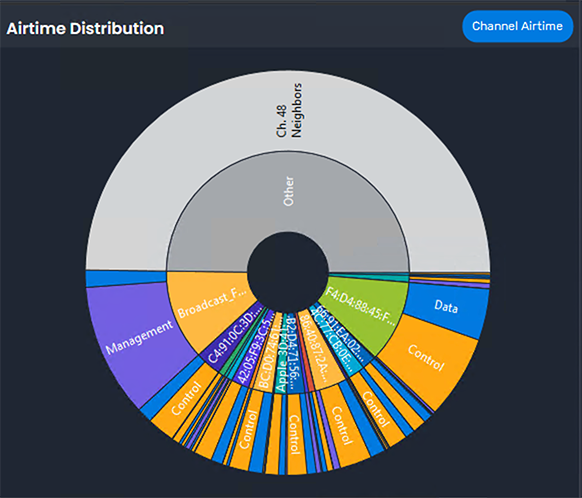
アクセスポイントが重なりすぎていませんか?隣接するネットワークが同チャンネル混雑を引き起こしていませんか?ネットワークトラフィックを詰まらせる「遅い通信デバイス」は存在しませんか?MetaGeek Appは、このようなエアタイムの問題を迅速に特定し、問題の原因となるデバイスを特定して、再構成または削除することで、貴重なネットワーク帯域幅を解放します。
Wi-Fi デバイスを検索して接続
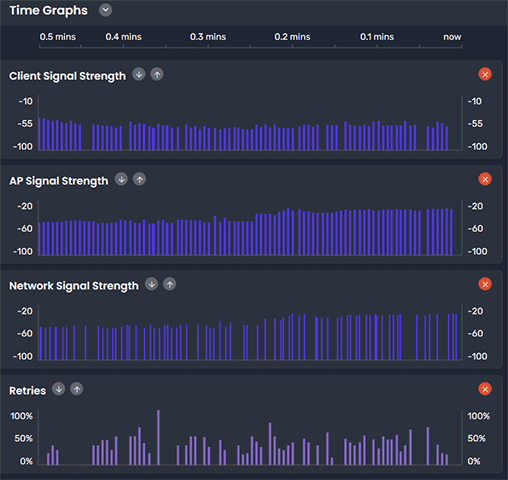
ワイヤレス端末はローミングし、その際通常は異なるチャンネルに移動します。MetaGeek Appは複数のWi-Fiアダプターを同時に使用できます。1つはチャンネルをスキャンしてデバイスを特定し、もう1つはデバイスが他のチャンネルに移動する際に追跡します。このアダプター連携方式により、MetaGeek Appがデバイスを一度見つけると、再び失うことはありません。
ドロップ、再試行、およびエアタイムの混雑をリアルタイムで追跡 – 説明付き
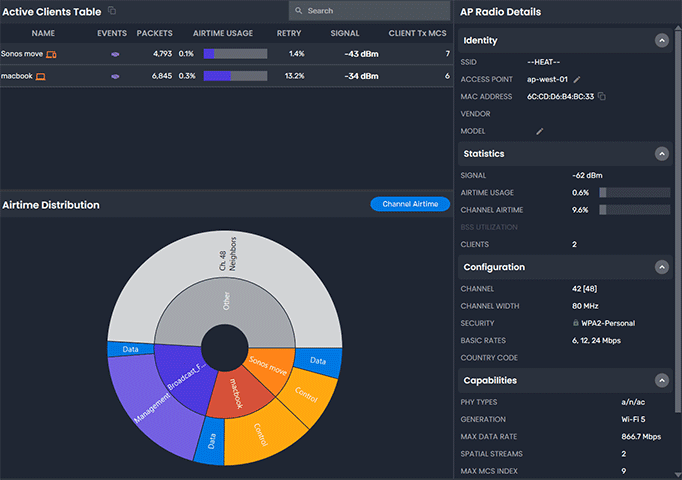
Wi-Fi接続が切断される原因は多岐にわたり、接続切断の潜在的な原因を特定するには、豊富な知識とパケットトラフィックを詳細に分析する時間がかかります。
MetaGeek Appは、Wi-Fi接続の問題を特定し、統一されたタイムグラフに表示することで、技術者の作業時間を大幅に短縮します。これにより、イベントが発生した時刻、イベントの内容、影響を受けたデバイスが明確になり、迷う余地がありません。見える問題なら、解決できます!
接続が切れないクライアントのトラブルシューティング
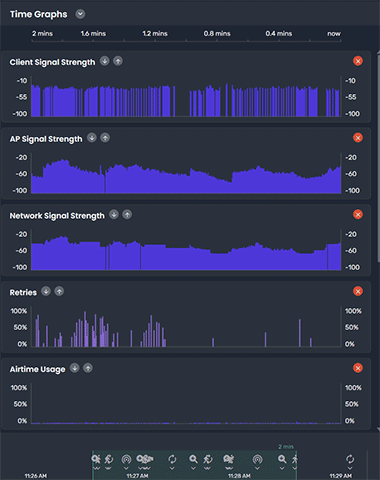
「スティッキー(接続が切れない)クライアント問題」は、エンドポイントが最寄りのアクセスポイントにローミングすべきなのにローミングしない場合に発生し、ユーザー体験の悪化を引き起こす可能性があります。MetaGeek Appは、エンドポイントを環境内を追跡しながらデータレートとRSSIの変化をグラフ化することで、スティッキー・クライアントを特定し、適切なローミング動作を促すために設定変更が必要なアクセスポイントを正確に指摘できます。
展開後の無線LANの最適化
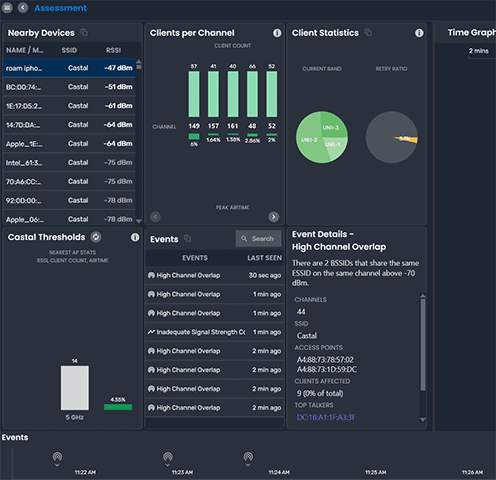
新しいネットワークを展開したり、大規模な設定変更を実施した後は、MetaGeek Appを使用して、展開後の無線トラフィックのベンチマークドキュメントと想定通りのローミング動作を簡単に作成できます。
ビデオ
MetaGeekアプリ紹介
| パケットキャプチャー | WLAN Pi Go - Wi-Fi 7 (802.11be) USB-C パケットキャプチャアダプター×3 |
|---|---|
| 無線LAN規格 | 802.11a/b/g/n/ac/ax/be 対応 |
| BUN-PACKETS | 信頼性の高いネットワークのためのライブパケット解析 WLAN Pi Go - Wi-Fi 7 (802.11be) USB-C パケットキャプチャアダプタ×3本 MetaGeek App:リアルタイムパケット解析ツール MetaCare保証プラン (1年間) |
|---|
本サイトに掲載しているFAQの内容は、作成時のものになります。
掲載内容が、現在のものと異なる場合がございますので、ご了承ください。最新の情報は、下記よりお問い合わせください。
このFAQはお役に立ちましたか?
ご不明な点がございましたら、下記よりお問い合わせください。
お問い合わせフォーム